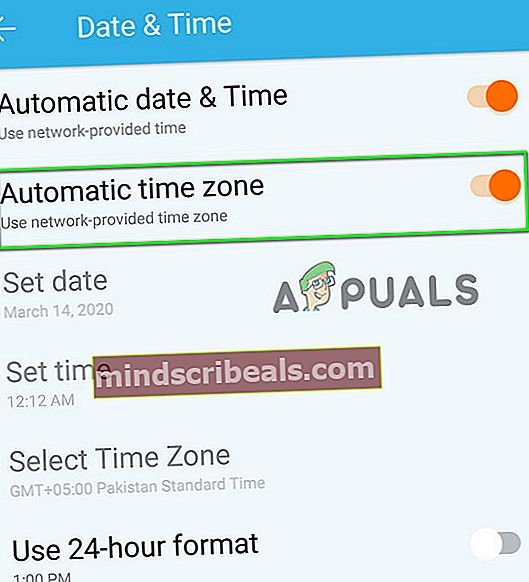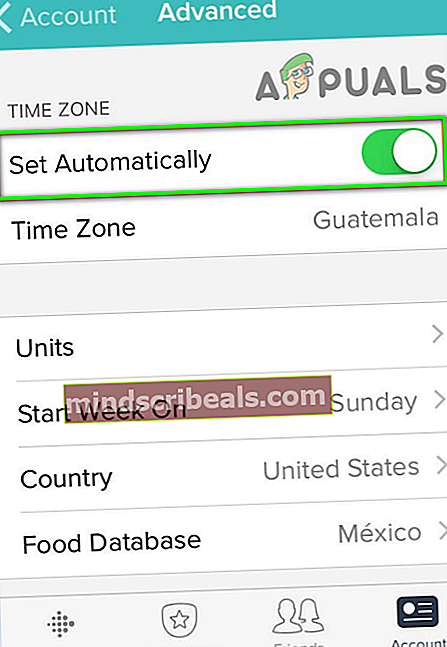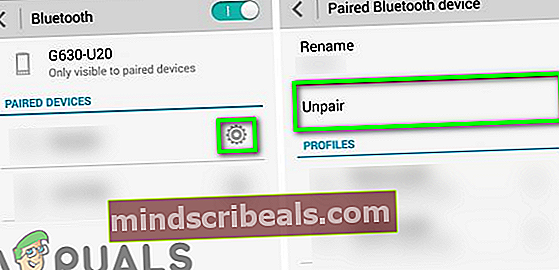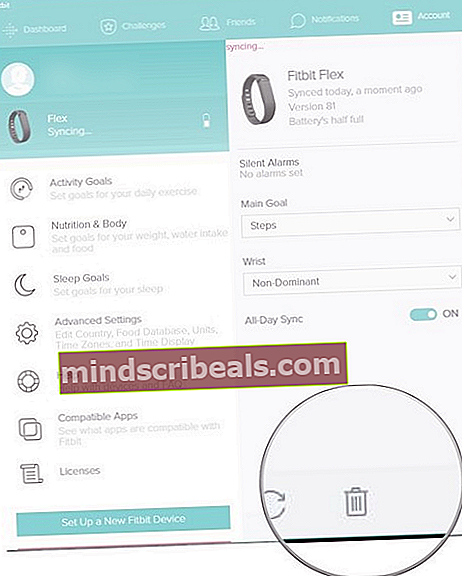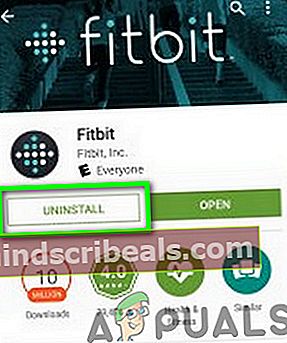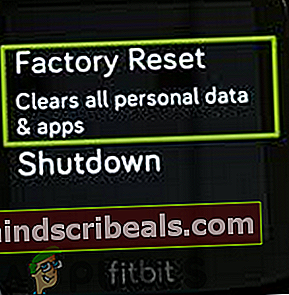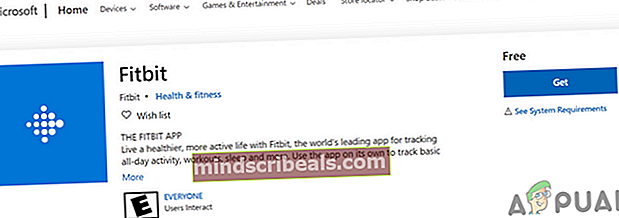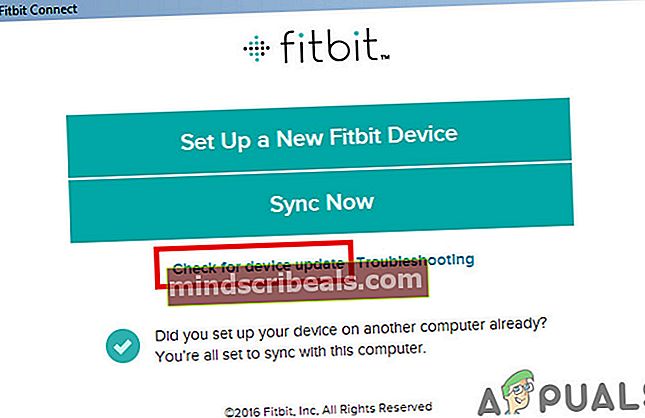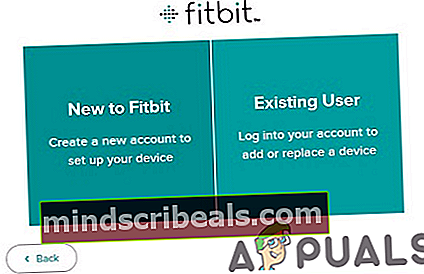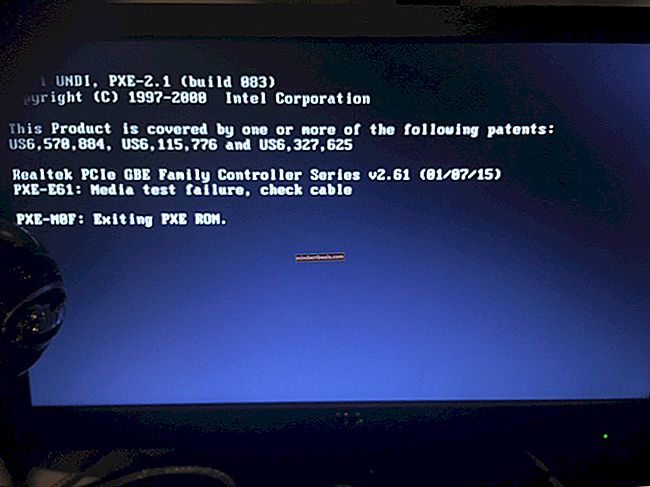Fix: Fitbit Update mislyktes
Din Fitbit enheten kan mislykkes i å oppdatere på grunn av feil dato og klokkeslett på enhetene dine. Videre kan korrupt installasjon av Fitbit-appen eller korrupt firmware på Fitbit-enheten også forårsake feilen som diskuteres.
Berørte brukere støter på feilen når de prøver å oppdatere enhetene sine. Problemet er rapportert på nesten alle varianter av Fitbit, så vel som på Windows-, Mac-, Android- og iPhone-apper. I noen sjeldne tilfeller møtte brukeren feilen under det første oppsettet av enheten.

Før du går videre med feilsøkingsprosessen for å fikse den fastlagte Fitbit-oppdateringen, må du sørge for at Fitbit-enheten din er belastet 100% (ikke fortsett selv på 99%). Sjekk også Twitter-håndtaket for Fitbit Support for eventuelle problemer på serversiden. Videre sjekker du om Fitbit-enheten og telefonen din er på samme nettverk. Fitbit-enheter er kjent for å ha problemer med 5 GHz-båndet, det vil bedre bruke et nettverk med 2,4 GHz-bånd. I tillegg er det bedre å bruk Wi-Fi (hvis mulig, unngå Bluetooth-tilkoblingen) for å synkronisere mellom Fitbit-enheten og telefonen / PC-appen din. I noen tilfeller ble firmware til Fitbit-enheter oppdatert, men telefon / PC-app rapporterte ikke det og ba brukeren om å se etter oppdateringer. Det vil være bedre å sjekke om firmware ikke allerede er oppdatert.
Løsning 1: Start enhetene på nytt
Problemet kan være et resultat av en midlertidig feil i kommunikasjons- og applikasjonsmodulene. I denne sammenheng kan omstart av enhetene tømme feilen og dermed fjerne problemet.
- Exit Fitbit-appen på telefonen din.
- Nå omstart Fitbit-enheten din, og prøv oppdateringen for å sjekke om problemet er løst.
- Hvis ikke, slå av din Fitbit-enhet og telefonen din.
- Nå strøm på din Fitbit-enhet og vent til den er helt slått på.
- Deretter strøm på din telefonen og sjekk om oppdateringsproblemet er løst.
Løsning 2: Riktig innstilling av dato og klokkeslett for enhetene dine
Riktig dato og klokkeslett for enhetene dine er avgjørende for driften av Fitbit-enheter og applikasjoner. Du kan støte på oppdateringsproblemet hvis dato- og klokkeslettinnstillingene til enhetene dine ikke er riktige og Fitbit ikke synkroniseres riktig. Dette kan være viktig hvis du støter på problemet i et land som bruker sommertid. I denne sammenheng kan det løse problemet å korrigere dato- og klokkeslettinnstillingene på telefonen. For illustrasjon vil vi diskutere prosessen til en Android-enhet.
- Exit Fitbit-appen.
- Start Innstillinger av telefonen og åpne Dato og tid.

- Deaktiver deretter Automatisk dato og tid og Tidssone.
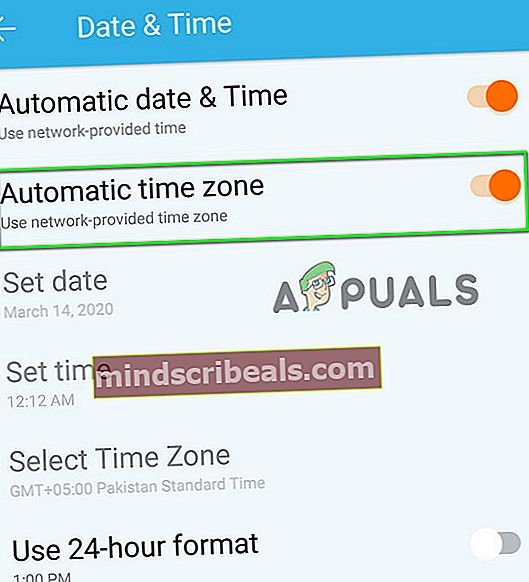
- Endre nå dato, tid og tidssone i henhold til ditt område. Sørg for å sjekke etter Sommertid.
- Deretter lansering de Fitbit-appen og åpne I dag fanen.
- Trykk nå på Ditt profilbilde og deretter åpne Avanserte innstillinger.
- Deaktiver deretter alternativet Still inn automatisk for tidssone.
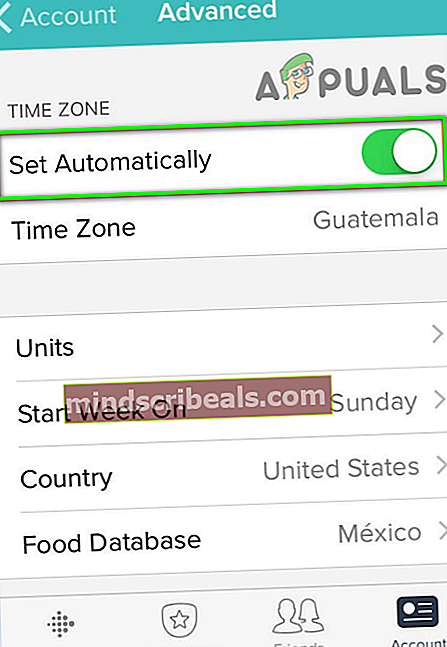
- Sett nå tidssone i henhold til ditt område. Forsikre deg om det samsvarer med telefonens tidssone og ikke glem å telle i Sommertid.
- Nå synkronisering Fitbit-enheten din og deretter omstart enhetene dine.
- Ved omstart, prøv å utføre en oppdatering på enheten din for å sjekke om problemet er løst.
Løsning 3: Prøv et annet nettverk
Du kan støte på feilen ved hånden på grunn av begrensningene som ISP har pålagt. Videre kan maskinvarebegrensningene til noen telefonmodeller også forårsake feilen, dvs. modellen som bruker samme antenne for Wi-Fi og Bluetooth. I dette scenariet bruker du et annet nettverk eller bruker celledata fra enheten din (ikke Wi-Fi) for å oppdatere enheten.
- Koble fra telefonen din fra det nåværende Wi-Fi-nettverket.
- Nå omstart enhetene dine.
- Deretter koble telefonen / enheten din til et annet nettverk eller bruk hotspot på telefonen din (sørg for at du er i et område med best signalstyrke).

- Prøv nå å Oppdater Fitbit for å sjekke om det er klart av oppdateringsfeilen.
- Hvis ikke, så prøv å bruk et hotspot fra en annen telefon som et Wi-Fi mellom telefonen og Fitbit-enheten. Sjekk deretter om Fitbit-enheten er fri for feilen.
Løsning 4: Fjern paring og glem Fitbit-enheten i telefonens innstillinger
Du kan støte på oppdateringsfeilen hvis Bluetooth-innstillingene (spesielt relatert til Fitbit-enheten) på telefonen din er feil. I denne sammenheng kan det fjerne problemet å fjerne Fitbit-enheten fra telefonens innstillinger og reparere enhetene. For illustrasjon vil vi diskutere feilsøkingsprosessen for en Android-enhet.
- Exit Fitbit-appen og åpne Innstillinger av telefonen din.
- Trykk deretter på blåtann og trykk deretter på Fitbits enhetsnavn (eller tannhjulikonet foran det).
- Trykk nå på Opphev paring eller Glem denne enheten. Hvis mulig, fjern alle sammenkoblede enhetene fra Bluetooth-innstillingene på telefonen.
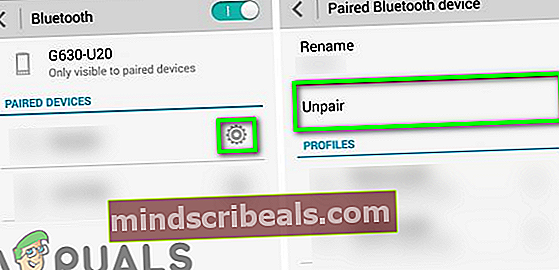
- Deretter deaktivere Bluetooth på telefonen din.

- Nå omstart Fitbit-enhetene og telefonen din.
- Ved omstart, muliggjøre Bluetooth på telefonen din og par det med Fitbit-enheten.
- Nå Sjekk hvis du kan oppdatere enheten.
- Hvis ikke, og Fitbit-appen din vises Prøv igjen meldingen, ikke trykk på den. I stedet, minimer Fitbit app (ikke lukk den).
- Deretter deaktivere Bluetooth på telefonen din.
- Nå vent i 10 sekunder og så muliggjøre Blåtann.
- Nå åpen den minimerte Fitbit-appen og trykk på Prøv igjen for å sjekke om problemet er løst.
Løsning 5: Installer Fitbit-applikasjonen på nytt
Du kan støte på feilen ved hånden hvis installasjonen av Fitbit-appen din er skadet. I denne sammenheng kan installering av programmet løse problemet. For å belyse vil vi diskutere prosessen for en Android-enhet.
- Slå av din Fitbit-app.
- Åpne Fitbit-appen på telefonen og trykk på I dag fanen.
- Trykk nå på ditt profilbilde og trykk deretter på problematisk enhet.
- Trykk nå på Søppel ikonet for å fjerne enheten.
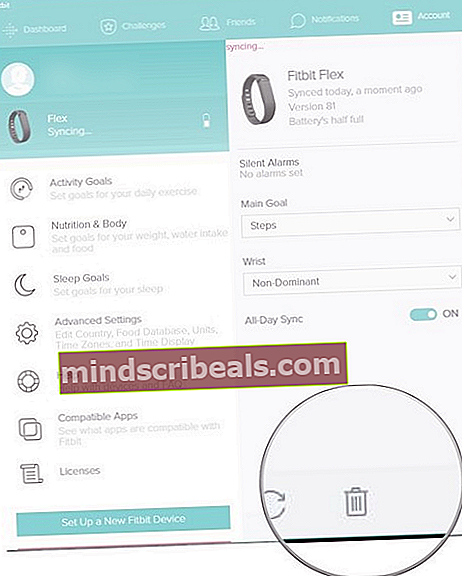
- Deretter Følg instruksjonene på skjermen for å fullføre fjerningsprosessen.
- Nå slå av din telefon.
- Vent noen minutter før du slår på telefonen og Fitbit-enheten.
- Nå åpner du din Fitbit app på telefonen din og legge til enheten til den.
- Sjekk deretter om du kan oppdatere enheten.
- Hvis ikke, gjenta trinn 1 til 6 for å fjerne Fitbit-enheten fra kontoen din.
- Nå strøm på telefonen og start Innstillinger av telefonen din.
- Åpne deretter Programleder og trykk på Fitbit-appen.

- Trykk nå på Avinstaller knapp.
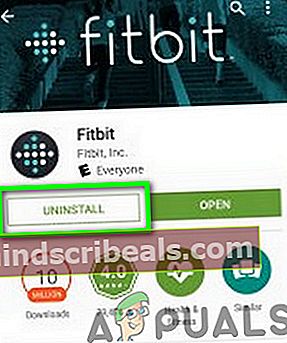
- Deretter omstart telefonen din og ved omstart, installere Fitbit-appen og Logg inn bruker legitimasjonen din.
- Nå strøm på din Fitbit-app og synkronisering den til telefonen din.
- Deretter prøv å oppdatere enheten din for å sjekke om problemet er løst.
Løsning 6: Tilbakestill enheten fra fabrikk
Hvis ingenting har hjulpet deg så langt, er oppdateringsproblemet forårsaket av den korrupte fastvaren til Fitbit-enheten. I dette tilfellet kan tilbakestilling av enheten til fabrikkinnstillinger løse problemet. For illustrasjon vil vi diskutere prosessen for Charge-serien av Fitbit-enheter. Husk at usynkroniserte data blir slettet.
- Fjerne Fitbit-enheten din fra Bluetooth-innstillinger av telefonen din ved å følge løsning 4.
- Deretter fjerne Fitbit-enheten fra kontoen din og installer Fitbit-appen på nytt ved å følge løsning 5.
- Nå, lansering de Innstillinger av Fitbit-enheten og åpne Om. Hvis du ikke kan betjene Fitbit-enheten din, må du kanskje hardt tilbakestill enheten.
- Trykk nå på Fabrikkinnstilling (eller Fjern brukerdata).
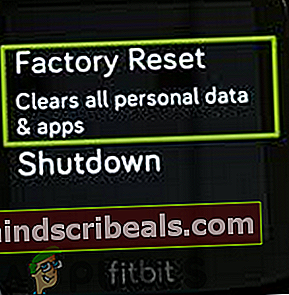
- Deretter vente til tilbakestillingsprosessen til Fitbit-enheten er fullført.
- Nå satt opp din enhet som en ny og så par den med telefonen for å sjekke om oppdateringsproblemet er løst.
Løsning 7: Bruk en annen enhet til å oppdatere Fitbit Tracker
Du kan støte på feilen som diskuteres på grunn av plattformskompatibilitetsproblemer mellom Fitbit-enheten og telefonen din. Her kan det løse problemet å bruke en annen enhet for å oppdatere Fitbit-trackeren din. Hvis du har problemer med Android-appen, kan du prøve iPhone-appen og omvendt. For illustrasjon vil vi gå gjennom prosessen med en Windows-PC.
- nedlasting og installere Fitbit-appen fra Microsoft Store på din PC.
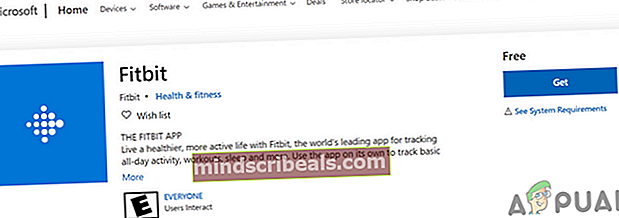
- Deretter lansering appen og Logg Inn bruker Fitbit-legitimasjonen din.
- Nå koble enheten din med PCen. Du kan bruke Bluetooth (enten innebygd eller en dongle), men det er bedre å bruk en USB-kabel for å koble til enheten. Hvis du bruker Bluetooth-dongelen, må du koble dongelen fra PC-en og starte PC-en på nytt. Ved omstart må du koble dongelen tilbake og deretter fortsette.
- Nå, i Fitbit-appen, klikker du på Se etter enhetsoppdatering og sjekk deretter om problemet er løst.
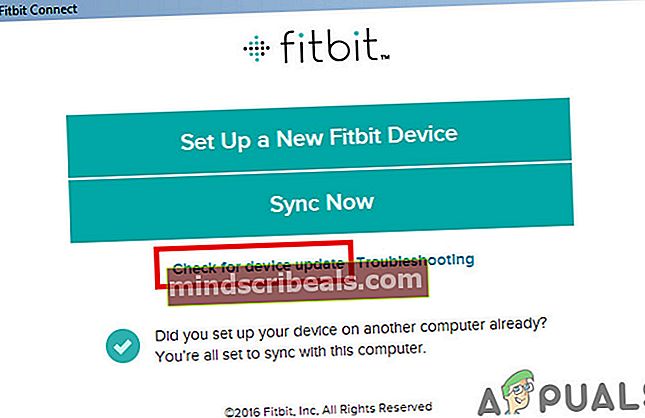
- Hvis ikke, fjerne de enheten fra kontoen din (som diskutert i løsning 5) og tilbakestille enheten til fabrikkinnstillingene (som diskutert i løsning 6).
- Sjekk deretter om du kan oppdatere trackeren gjennom PC-applikasjonen.
Løsning 8: Opprett en annen Fitbit-konto
Hvis du fortsatt støter på problemet, kan problemet være et resultat av feil konfigurasjon av Fitbit-kontoen din. Å opprette en annen Fitbit-konto og bruke den kontoen til å oppdatere Fitbit-enheten kan løse problemet.
- Fjerne enheten din fra kontoen din og installer på nytt Fitbit-appen fra telefonen eller PCen (som diskutert i løsning 5) og deretter tilbakestille enheten til fabrikkinnstillingene (som diskutert i løsning 6).
- Deretter lansering Fitbit-appen og lag en ny bruker for å logge på appen. Det er bedre å bruke PC-appen til å utføre denne operasjonen.
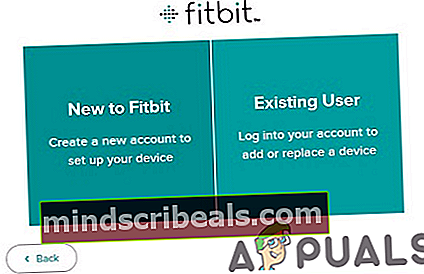
- Nå synkroniser enheten til telefonen / PCen, og forhåpentligvis er Fitbit-enheten klar for oppdateringsfeilen.
Hvis ingenting har fungert for deg så langt, så sannsynligvis din Fitbit tracker er feil og du bør be om en erstatning fra leverandøren (hvis den er under garanti).
Merkelapper Fitbit Error